फिक्स: लॉजिटेक एमएक्स कीज़ नंबर पैड काम नहीं कर रहा है
अनेक वस्तुओं का संग्रह / / January 09, 2022
लॉजिटेक पीसी और लैपटॉप एक्सेसरीज जैसे कीबोर्ड, माउस और हेडफोन में सबसे बड़े ब्रांडों में से एक है। इस विरासत को जारी रखने के लिए लॉजिटेक ने हाल ही में एक नई पीढ़ी का वायरलेस कीबोर्ड एमएक्स की लॉन्च किया है। यह विशेष रूप से रचनात्मक कर्मियों और कोडर्स के लिए डिज़ाइन किया गया है। लॉजिटेक एमएक्स कीबोर्ड कई ओएस का समर्थन करता है, और एक वायरलेस सुविधा के साथ, आप आसानी से ले जा सकते हैं। लेकिन कुछ उपयोगकर्ता लॉजिटेक और विंडोज समुदाय में रिपोर्ट करते हैं कि एमएक्स कीज नंबर पैड काम नहीं कर रहा है। कीबोर्ड के ठीक से काम नहीं करने के पीछे कई कारण हो सकते हैं, जैसे सॉफ़्टवेयर गड़बड़, विभिन्न कस्टम कीबोर्ड शॉर्टकट जोड़ना, या कोई हार्डवेयर समस्या।
लॉजिटेक कई वर्षों से हर कीस्ट्रोक में दक्षता, सटीकता और तरल पदार्थ पर काम कर रहा है। लॉजिटेक एमएक्स कुंजी कीबोर्ड में मैट कोटिंग के साथ गोल आकार को लागू करता है जो उपयोगकर्ताओं को संतोषजनक प्रतिक्रिया प्रदान करता है। साथ ही यह फुल चार्ज करने पर दस दिनों का बैकअप देता है। बैकलाइट बंद होने पर बैकअप को 5 महीने तक बढ़ाया जाता है। यहां कुछ प्रभावी उपाय दिए गए हैं जिनसे आप अपने सिस्टम में Logitech MX Keys नंबर पैड काम नहीं कर रहे समस्या को ठीक करने का प्रयास कर सकते हैं।

पृष्ठ सामग्री
-
फिक्स: लॉजिटेक एमएक्स कीज़ नंबर पैड काम नहीं कर रहा है
- विधि 1: ऐक्सेस ऑफ़ ऐक्सेस में फ़िल्टर कुंजियाँ बंद करें
- विधि 2: कीबोर्ड से कनेक्ट करने के लिए भिन्न USB पोर्ट आज़माएं
- विधि 3: MX कुंजी कीबोर्ड ड्राइवर को पुनर्स्थापित/अपडेट करें
- विधि 4: माउस कुंजी विकल्प अक्षम करें
- निष्कर्ष
फिक्स: लॉजिटेक एमएक्स कीज़ नंबर पैड काम नहीं कर रहा है
समाधान पर जाने से पहले, आइए कुछ बुनियादी समस्या निवारण की जाँच करें। सबसे पहले, हमें यह जांचना होगा कि आपके एमएक्स की कीबोर्ड में कोई हार्डवेयर क्षति तो नहीं है। इसके अलावा, कभी-कभी वायरलेस रिसीवर सिस्टम से ठीक से कनेक्ट नहीं होता है। साथ ही, कमजोर बैटरियां कीबोर्ड की कुछ विशेषताओं या कनेक्टर और रिसीवर के बीच किसी अन्य हस्तक्षेप को प्रभावित कर सकती हैं। कृपया इन सभी कारकों की जांच करें और फिर सभी मामूली तकनीकी बगों को स्वचालित रूप से हटाने के लिए अपने सिस्टम को एक बार पुनरारंभ करें।
आप यह जांचने के लिए किसी अन्य सिस्टम से कनेक्ट करने का प्रयास कर सकते हैं कि समस्या आपके कीबोर्ड में तो नहीं है। यदि यह ठीक काम करता है, तो आपके सिस्टम में कोई सॉफ़्टवेयर समस्या हो सकती है।
विधि 1: ऐक्सेस ऑफ़ ऐक्सेस में फ़िल्टर कुंजियाँ बंद करें
जब भी आप कोई नया कीबोर्ड या माउस इंस्टॉल करते हैं तो विंडोज़ अक्सर कुछ डिफ़ॉल्ट सेटिंग्स को कॉन्फ़िगर करता है। अगर आप फ़िल्टर कीज़ को बंद कर देते हैं, तो एमएक्स कीज़ नंबर पैड के काम न करने की समस्या अपने आप ठीक हो जाएगी।
विंडोज स्टार्ट सर्च बॉक्स में ईज टाइप करें और ईज ऑफ एक्सेस पर क्लिक करें।
कीबोर्ड को उपयोग में आसान बनाएं पर क्लिक करें।
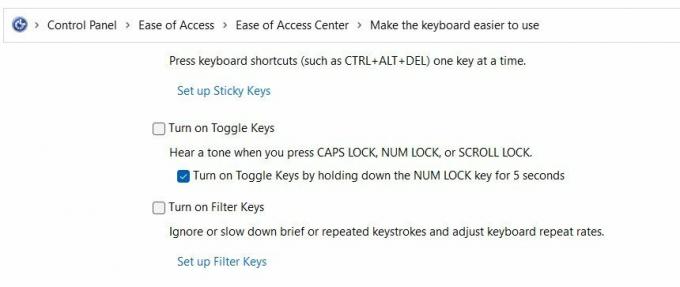
सुनिश्चित करें कि "फ़िल्टर कुंजी चालू करें" चेक नहीं किया गया है।
विधि 2: कीबोर्ड से कनेक्ट करने के लिए भिन्न USB पोर्ट आज़माएं
शुरू करने के लिए, लॉजिटेक एमएक्स कीबोर्ड को यूएसबी से कनेक्ट करें और सुनिश्चित करें कि आपने इसे प्राथमिक यूएसबी पोर्ट पर डाला है। इसके अलावा, यूएसबी इनपुट और रिसीवर को कॉटन बड्स से साफ करें। वहां धूल हो सकती है जो कनेक्शन को बाधित करती है।
विज्ञापनों
सबसे पहले, आपको सिस्टम और कीबोर्ड से उस सभी केबल या यूएसबी तार को अनप्लग करना होगा, इसे ठीक से साफ करना होगा, और यूएसबी केबल को दूसरे पोर्ट में डालना होगा। अब सिस्टम को रीस्टार्ट करें और जांचें कि नंबर पैड काम कर रहा है या नहीं।
विधि 3: MX कुंजी कीबोर्ड ड्राइवर को पुनर्स्थापित/अपडेट करें
कभी-कभी पुराना ड्राइवर संस्करण भी कीबोर्ड की सुविधाओं को प्रभावित कर सकता है। नवीनतम संस्करण की जांच करें, या आप लॉजिटेक की आधिकारिक वेबसाइट से सीधे ड्राइवर स्थापित कर सकते हैं। साथ ही, आप दूषित ड्राइवर को निकालने के लिए ड्राइवर को फिर से इंस्टॉल कर सकते हैं।
- स्टार्ट मेन्यू पर राइट-क्लिक करें और डिवाइस मैनेजर पर क्लिक करें।
- नेविगेट करें और विस्तार करने के लिए डिवाइस मैनेजर टैब पर कीबोर्ड सेक्शन पर डबल-क्लिक करें।
- फिर लॉजिटेक कीबोर्ड ड्राइवर पर राइट-क्लिक करें और पॉप-अप मेनू से अनइंस्टॉल चुनें।
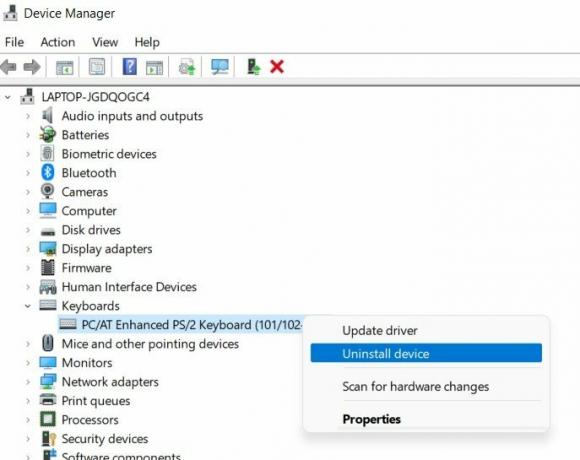
- उसके बाद पुनरारंभ करें, आपका सिस्टम और प्रबंधन डिवाइस मैनेजर विंडो पर जाता है।
- सिस्टम स्वचालित रूप से फिर से कीबोर्ड का पता लगाता है और कीबोर्ड ड्राइवर का नवीनतम संस्करण स्थापित करता है।
विधि 4: माउस कुंजी विकल्प अक्षम करें
Windows समुदाय में कई उपयोगकर्ता निम्न विधियों की अनुशंसा करते हैं। सबसे पहले, सिस्टम की सेटिंग्स से माउस कुंजी विकल्प को अक्षम करके समस्या का समाधान किया जा सकता है।
विज्ञापनों
- अपने सिस्टम के कंट्रोल पैनल पर जाएं और एक्सेसिबिलिटी पर क्लिक करें (विंडोज 10 पर, आप ईज ऑफ एक्सेस सेंटर खोज सकते हैं)।

- अब नीचे स्क्रॉल करें और कीबोर्ड के बगल में स्थित माउस विकल्प पर क्लिक करें।
- फिर, टॉगल स्विच से माउस कीज़ को अक्षम करें और अप्लाई पर क्लिक करें।

- उसके बाद, पुष्टि करने के लिए ओके पर क्लिक करें और परिवर्तनों को लागू करने के लिए सिस्टम को पुनरारंभ करें।
यदि माउस कुंजियाँ डिफ़ॉल्ट रूप से अक्षम हैं, तो इसे एक बार चालू करें, 3 सेकंड तक प्रतीक्षा करें, इसे फिर से बंद करें, और उपरोक्त चरणों का पालन करें।
निष्कर्ष
यदि उपरोक्त सभी विधियां आपके लॉजिटेक एमएक्स कीबोर्ड के नंबर पैड की समस्या को ठीक करने में विफल रहती हैं, तो हम आपको लॉजिटेक सपोर्ट सेंटर से संपर्क करने और इसे सुधारने या बदलने की सलाह देते हैं। हमें उम्मीद है कि आप उपरोक्त विधि से अपना लॉजिटेक कीबोर्ड ठीक कर लेंगे, और यदि आपके कोई अन्य प्रश्न हैं, तो हमारे होमपेज पर जाएं या अपने तकनीकी मुद्दों पर टिप्पणी करें।


![आज़मी Iro A4Q क्लारो पर स्टॉक रॉम कैसे स्थापित करें [फर्मवेयर फ़ाइल / अनब्रिक]](/f/10d14d9b72dd335c49ec78c9719f6541.jpg?width=288&height=384)
